第一步:下载VMware和linux镜像;
VMware 官网下载即可,网上搜索密钥破解;
镜像下载地址:https://opsx.alibaba.com/mirror
注意:完整版和mini版的版本选择,建议同时安装mini版和完整版。
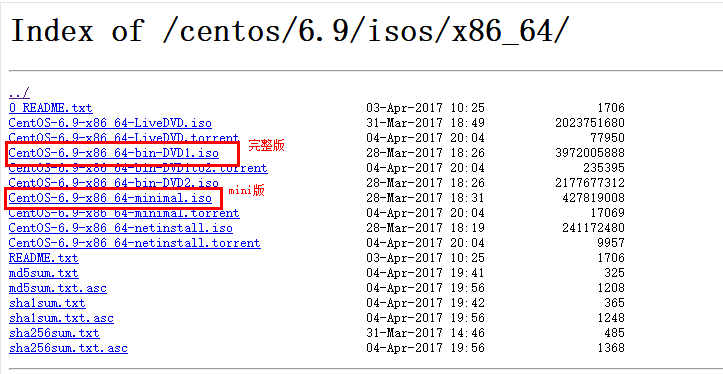
第二步:安装VMware并创建linux虚拟机
注意点:以下列出mini版和完整版安装时选择的几点不同,没有列出来的选择下一步以及推荐的即可,对于内存大小设置,mini建议选择512,完整版建议选择1024,具体大小根据自身PC的硬件大小选择。
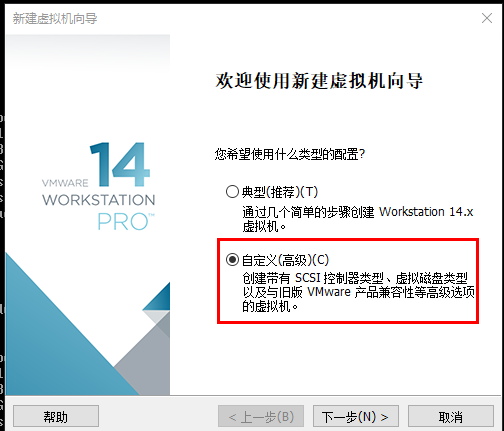
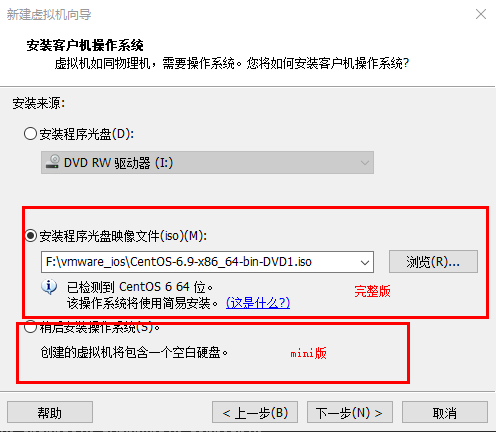
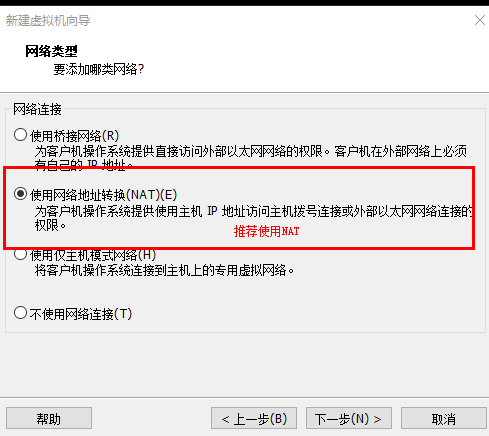
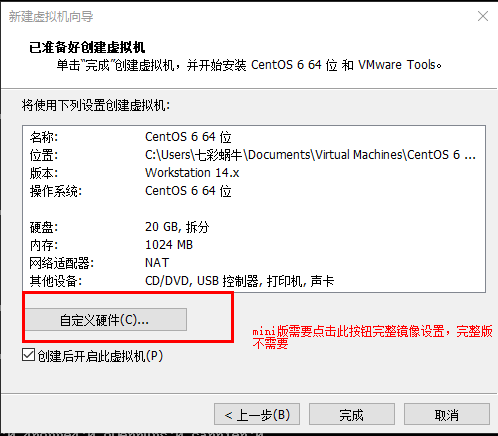

插播说明下上述网络类型选择的模式中,有3种网络模式,分别是:桥接/NAT/主机模式网络,简单说明下NAT和桥接模式的区别,以及背后的网络通信原理:
桥接:可以理解为二层网络通信,虚拟机的网卡以及PC的网卡都在同一个局域网中,IP地址属于同一个网段。
NAT:可以理解为通过三层通信,在PC的网络连接中可以看到一个VM 8的网卡,此网卡就是NAT模式的一个虚拟网卡,此网卡的地址与PC的网卡地址不在同一个网段。在VM中有一个虚拟网络编辑器,其中有NAT设置以及DHCP设置。DHCP池的地址是系统生成的。
linux虚拟机的地址获取:在虚拟机中的IP设置时可以选择DHCP自动获取IP地址,此时桥接模式会获取到与PC网卡在同一个网段的IP地址,而NAT模式就会获取到与PC网卡不在同一个网段的IP。
具体可以看下下面的地址,以及PC上面的路由表信息:
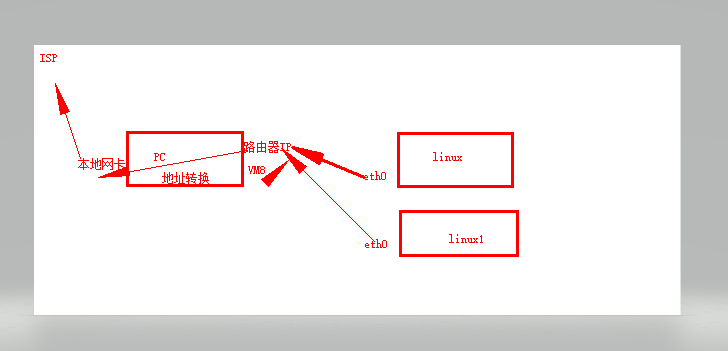
VMware中的虚拟网络编辑器查看NAT设置和DHCP设置。NAT将私网地址转换为公网地址。
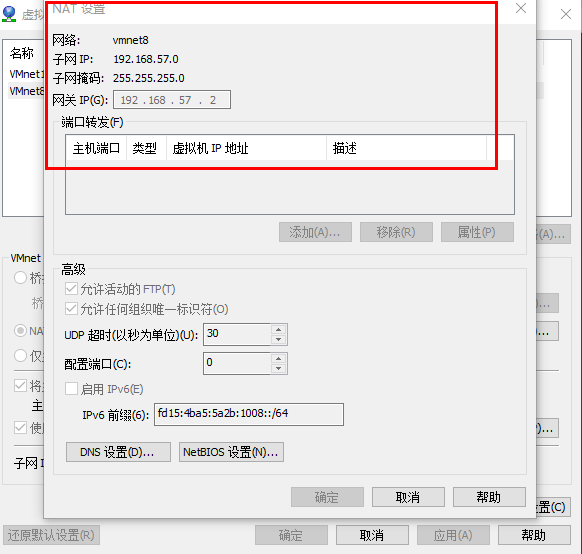
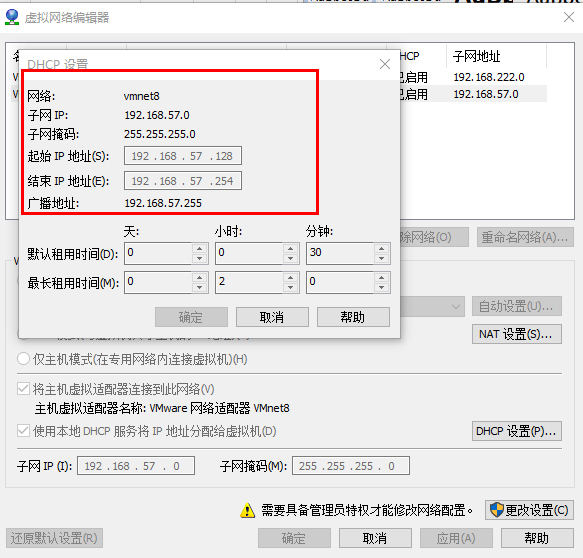
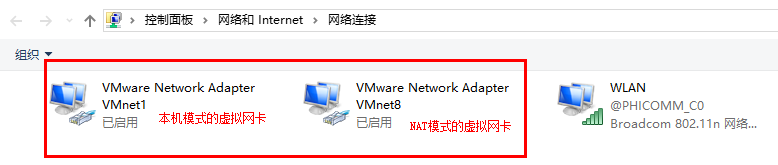
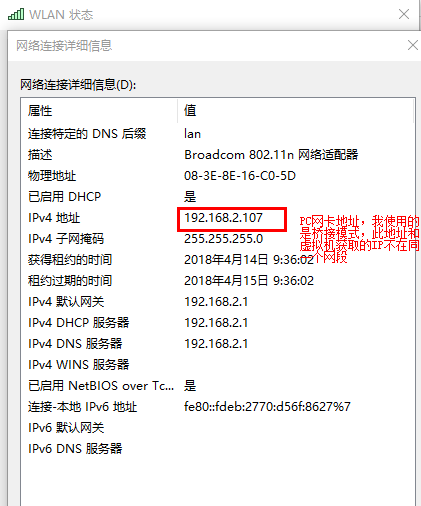
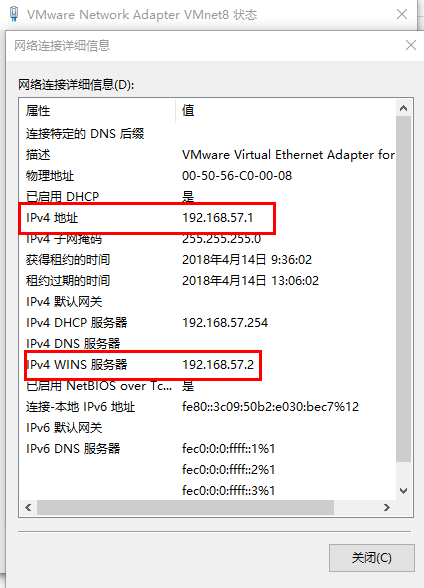

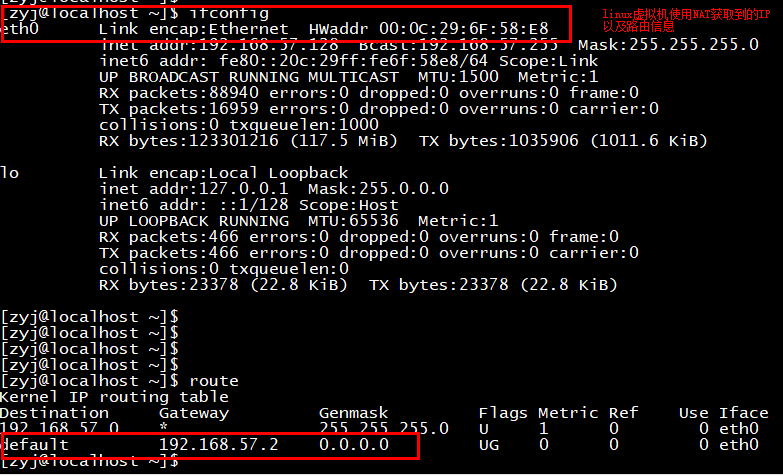
注意:PC上面的服务需要开启vm dhcp以及VM NAT服务;
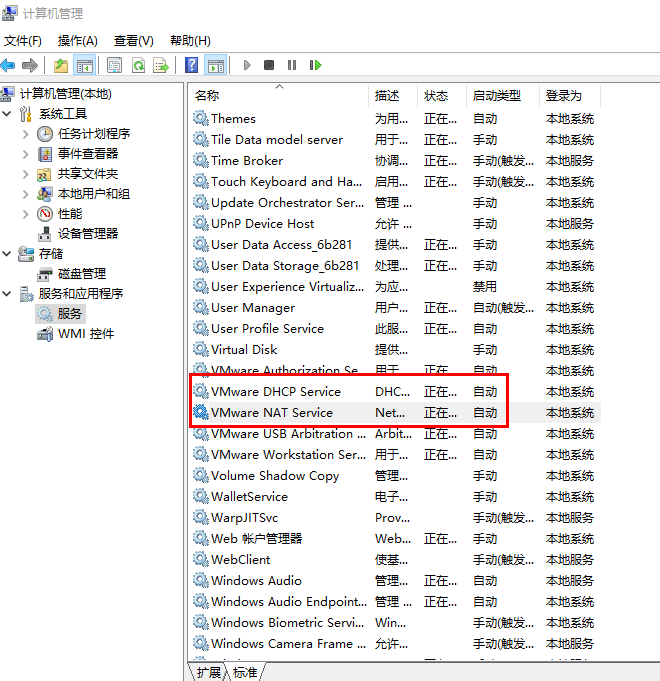
linux网络配置及windows远程连接
[root@localhost ~]# vi /etc/sysconfig/netword-scripts/ifcfg-eth0 DEVICE=eth0 HWADDR=00:0C:29:39:65:19 TYPE=Ethernet UUID=f71f5512-4d67-4715-9ae2-26899c11fd3a ONBOOT=yes NM_CONTROLLED=yes BOOTPROTO=dhcp //DHCP自动获取地址 //指定IP地址 BOOTPROTO=static IPADDR=192.168.57.129 NETMASK=255.255.255.0 GATEWAY=192.168.57.2 修改完之后重启网络服务。 [root@localhost ~]# service network restart DNS域名解析设置: [root@localhost ~]# vi /etc/resolv.conf generated by /sbin/dhclient-script search localdomain nameserver 192.168.57.2
windowns远程连接:可以在PC上安装CRT软件,对linux虚拟机进行SSH访问配置,感兴趣的童鞋可以自己下载学习。
使用CRT自身的CRTFX完成windows到linux中的文件传输。通过ALT+X快捷键完成文件输出。右键会话,可以看到。
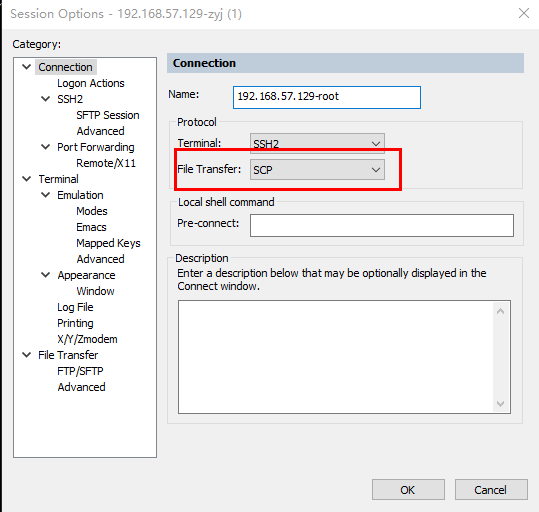
小技巧:
将完整版切换为mini版:
init 3---切换为mini版
init 5---切换为完整版
init 0 --关机 shutdown now
init 6 重启 reboot
[zyj@localhost ~]$ su root Password: [root@localhost zyj]# init 3 [root@localhost ~]# more /etc/inittab # inittab is only used by upstart for the default runlevel. # # ADDING OTHER CONFIGURATION HERE WILL HAVE NO EFFECT ON YOUR SYSTEM. # # System initialization is started by /etc/init/rcS.conf # # Individual runlevels are started by /etc/init/rc.conf # # Ctrl-Alt-Delete is handled by /etc/init/control-alt-delete.conf # # Terminal gettys are handled by /etc/init/tty.conf and /etc/init/serial.conf, # with configuration in /etc/sysconfig/init. # # For information on how to write upstart event handlers, or how # upstart works, see init(5), init(8), and initctl(8). # # Default runlevel. The runlevels used are: # 0 - halt (Do NOT set initdefault to this) //关机 # 1 - Single user mode //修改密码 # 2 - Multiuser, without NFS (The same as 3, if you do not have networking) //多用户模式,无网络 # 3 - Full multiuser mode //包含网络,无桌面应用 # 4 - unused # 5 - X11 //带桌面应用 # 6 - reboot (Do NOT set initdefault to this) //重启 # id:5:initdefault: 默认 [root@localhost ~]#
查看语言:
[zyj@localhost ~]$ printenv HOSTNAME=localhost.localdomain SELINUX_ROLE_REQUESTED= TERM=xterm SHELL=/bin/bash HISTSIZE=1000 SSH_CLIENT=192.168.57.1 58049 22 SELINUX_USE_CURRENT_RANGE= SSH_TTY=/dev/pts/0 USER=zyj MAIL=/var/spool/mail/zyj PATH=/usr/local/bin:/bin:/usr/bin:/usr/local/sbin:/usr/sbin:/sbin:/home/zyj/bin PWD=/home/zyj LANG=en_US.UTF-8 SELINUX_LEVEL_REQUESTED= SSH_ASKPASS=/usr/libexec/openssh/gnome-ssh-askpass HISTCONTROL=ignoredups SHLVL=1 HOME=/home/zyj LOGNAME=zyj SSH_CONNECTION=192.168.57.1 58049 192.168.57.128 22 LESSOPEN=||/usr/bin/lesspipe.sh %s G_BROKEN_FILENAMES=1
修改语言:
[zyj@localhost ~]$ vi ~/.bashrc # Source global definitions if [ -f /etc/bashrc ]; then . /etc/bashrc fi # User specific aliases and functions LANG=zh_CN.UTF-8 [zyj@localhost ~]$ reboot 重启生效